
Gorodenkoff - stock.adobe.com
Mit dem Open Source-Tool Zabbix Server überwachen
Wer virtuelle und physische Server überwachen will, kann auf Zabbix als Open Source-Lösung setzen. Zabbix steht auch als Live-CD und Appliance zur Verfügung.
Wer seine Server im Netzwerk überwachen will, findet mit der Open Source-Software Zabbix ein sehr flexibles Tool, das auf verschiedenen Wegen einsetzbar ist. Der Schwerpunkt von Zabbix liegt vor allem im Bereich der Überwachung von virtuellen Infrastrukturen. Für einen ersten Überblick kann die Lösung als Live-CD gestartet werden. Auch der Betrieb als Appliance für Hyper-V und vSphere/ESXi sind möglich. Zusätzlich kann Zabbix auch als Container betrieben werden. Als Basisbetriebssystem nutzt Zabbix CentOS 8.
Auch die Installation auf Linux-Servern ist möglich. Wer mit Zabbix virtuelle Server in der Cloud überwachen möchte, kann die Appliance als Vorlage in AWS, Azure und Google Cloud Platform integrieren. Sobald Zabbix gestartet oder installiert ist, kann die Überwachung mit dem Web-Frontend gestartet werden. Die URL ist standardmäßig http://<IP-Adresse>. Die IP-Adresse kann in Zabbix auf der Konsole mit ip addr show angezeigt werden. Auf Anforderung kann die IP-Adresse auch statisch festgelegt werden. Das geht aber erst nach der Installation.
Die Anmeldung an der Konsole erfolgt mit dem Benutzernamen root und dem Kennwort zabbix. Hier muss darauf geachtet werden, dass standardmäßig das amerikanische Tastaturlayout verwendet wird, unter anderem sind also die Tasten z und y miteinander vertauscht. Die Anmeldung an der Weboberfläche erfolgt mit Admin und dem Kennwort zabbix. Natürlich lassen sich die Kennwörter ändern.
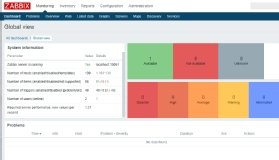
Zabbix nach der Installation einrichten und nutzen
Die Installation von Zabbix wird über den Download der ISO-Datei durchgeführt. Natürlich kann die Integration im Netzwerk auch über die Erstellung einer virtuellen Maschine (VM) und dem Hinterlegen der virtuellen Festplatten durchgeführt werden. Diese stellen die Entwickler ebenfalls im Download-Bereich zur Verfügung. Zabbix unterstützt Windows und Linux-Systeme zur Überwachung. Darüber hinaus können auch macOS, FreeBSD, Solaris, AIX und andere Unix-Systeme überwacht werden. Zusätzlich unterstützt Zabbix verschiedene Schnittstellen, darunter SNMP, IPMI und JMX. Über diesen Weg lassen sich ebenfalls Daten auslesen.
Zur Verwaltung von Zabbix steht in der Weboberfläche im oberen Bereich das Hauptmenü zur Verfügung. Durch einen Klick auf einen Menüpunkt, zum Beispiel Configuration, erscheinen im Bereich darunter die untergeordneten Menüpunkte, etwa zur Anbindung von neuen Hosts.
Hosts anbinden
Um neue Hosts zur Überwachung an Zabbix anzubinden, wird in der Weboberfläche auf Configuration\Hosts und dann oben rechts auf Create host geklickt. Hier werden jetzt IP-Adresse des zu überwachenden Hosts und andere Optionen eingegeben. Angebundene Hosts lassen sich auch klonen. Dabei werden die vorhandenen Einstellungen übernommen.
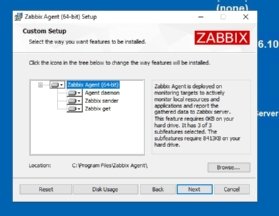
Auf der Registerkarte Templates lassen sich Überwachungsvorlagen mit dem Host verknüpfen. Alle Entitäten, also Elemente, Trigger, Diagramme und Anwendungen werden von der Vorlage geerbt. Die Einstellungen zur Überwachung lassen sich jederzeit anpassen.
Um eine umfassende Datenbasis der zu überwachenden Server zu bekommen, ist die Installation des entsprechenden Agenten auf dem Server sinnvoll. Auch diese Software kann auf der Download-Seite bei Zabbix heruntergeladen werden.
Im Rahmen der Einrichtung legen Sie noch die zu installierenden Komponenten des Agenten fest. Binden Sie danach der entsprechende Server als Host in Zabbix an, können hier dessen Daten angezeigt werden.
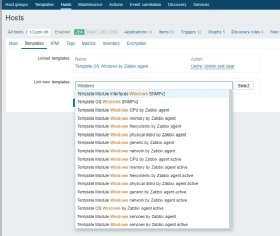
Sobald der Host in Zabbix angebunden ist, und der Zabbix-Agent seinen Status an den Zabbix-Server geschickt hat, wird bei Configuration\Hosts bei dem entsprechenden Host in der Spalte Availability die Option ZBX angezeigt. Das bedeutet, dass auf diesem Host der Zabbix-Agent installiert ist und Daten senden kann. Durch einen Klick auf den Host lässt sich hier anschließend in den Optionen bei Groups festlegen, zu welcher Überwachungsgruppe der Host gehören soll. Wichtig ist, hier auch bei Templates nach den Windows-Vorlagen zur Überwachung zu suchen und diese hier anzubinden.
Trigger werten die Daten aus und setzen den Server auf einen Status. Auf Basis des Status werden wiederum Aktionen ausgelöst. Trigger überwachen einen Schwellenwert, der mit einem Item festgelegt wird. Unter- oder überschreitet ein Item einen Schwellenwert, löst ein Trigger einen Alarm aus. Die Trigger werden aus den Vorlagen (Templates) ausgelesen und sind bei dem entsprechenden Server in den Einstellungen zu finden.
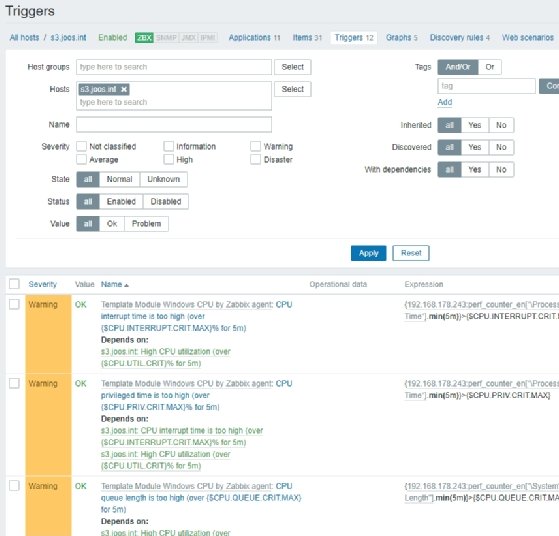
Trigger lösen Actions aus. Diese werden über den Menüpunkt Configuration\Actions gesteuert. Actions nutzen den Status, den ein Trigger einnehmen kann, um wiederum Aktionen auszuführen. Die Aktionen können darin bestehen, Administratoren in der Konsole oder per E-Mail zu benachrichtigen. Auch Befehle lassen sich ausführen. Trigger und Actions gehören zu den Vorlagen, die einem Host zugewiesen wurden. Es lassen sich aber auch jederzeit weitere Trigger und damit verbundene Aktionen durchführen.
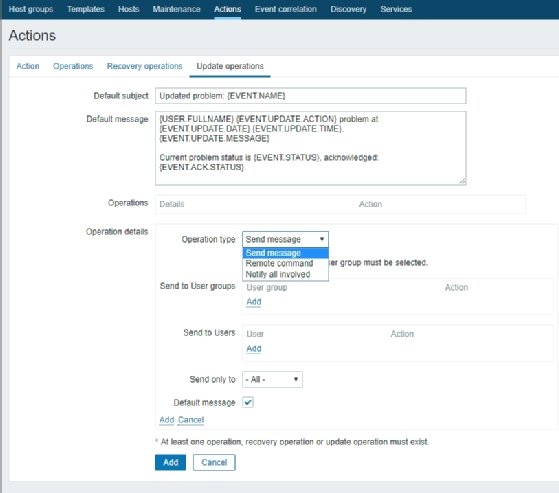
Virtuelle Computer überwachen
Mit Zabbix lassen sich auch Virtualisierungshosts und VMs anbinden und Besonderheiten für VMs überwachen, die durch den Virtualisierungs-Host zur Verfügung gestellt werden. Die Konfiguration dazu beschreiben die Entwickler auf der Seite Virtual machine monitoring. Vor allem VMware ESXi/vSphere lassen sich über diesen Weg überwachen. In größeren Umgebungen kann natürlich auch vCenter angebunden werden. Die VMs lassen sich parallel oder stattdessen über eine herkömmliche Host-Verbindung an Zabbix anbinden.









